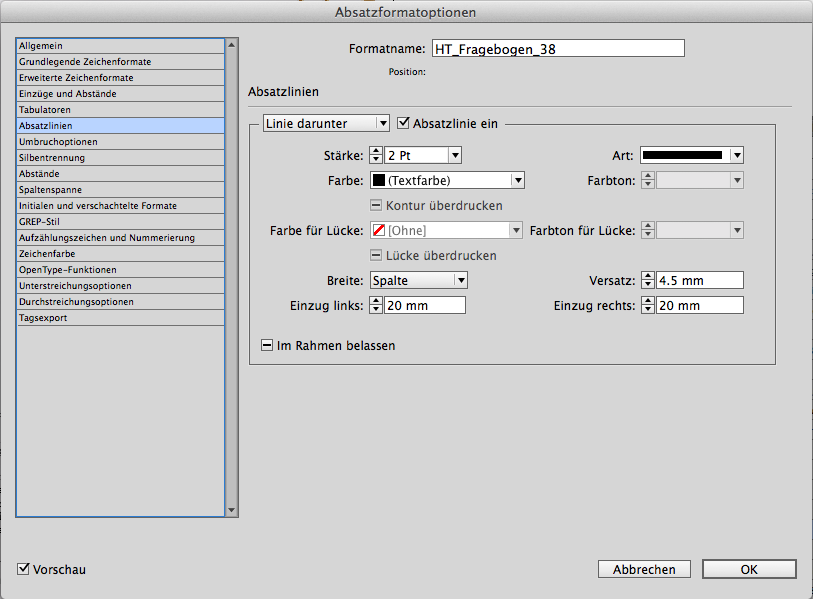Adobe InDesign: Absatzlinien geschickt einsetzen
Absatzlinien werden in InDesign schon lange eingesetzt. An der Funktionalität hat sich in den letzten Versionen nicht viel geändert. In diesem Beitrag erhalten Sie ein paar Ideen, wie Sie Absatzlinien erstellen und einsetzen können.
Absatzlinien werden in InDesign schon lange eingesetzt. An der Funktionalität hat sich in den letzten Versionen nicht viel geändert. In diesem Beitrag erhalten Sie ein paar Ideen, wie Sie Absatzlinien erstellen und einsetzen können.
Linien sind Absatzattribute, deren Position und Größe auf der Seite zusammen mit dem Absatz geändert werden. Wenn Sie eine Linie für Überschriften im Dokument verwenden, können Sie die Linie in die Absatzformatdefinition einbinden. Die Spaltenbreite bestimmt die Breite der Linie.
Der Versatz einer Linie über einem Absatz wird zwischen der Grundlinie der ersten Textzeile und dem unteren Rand der Linie gemessen. Der Versatz einer Linie unter einem Absatz wird zwischen der Grundlinie der letzten Textzeile und dem oberen Rand der Linie gemessen. Das Arbeiten mit Absatzformaten ermöglicht schnelle Korrekturen über alle betroffenen Linien. In diesem Beitrag finden Sie folgende Beispiele:
- Einfache Absatzlinien
- Absatzlinien farbig hinterlegen
- Kombination Linie darüber und Linie darunter
- Darstellung komplexer Inhalte über Farben darstellen
- Kombination diverser Absatzlinien
- Schräge Absatzlinien
1. Einfache Absatzlinien
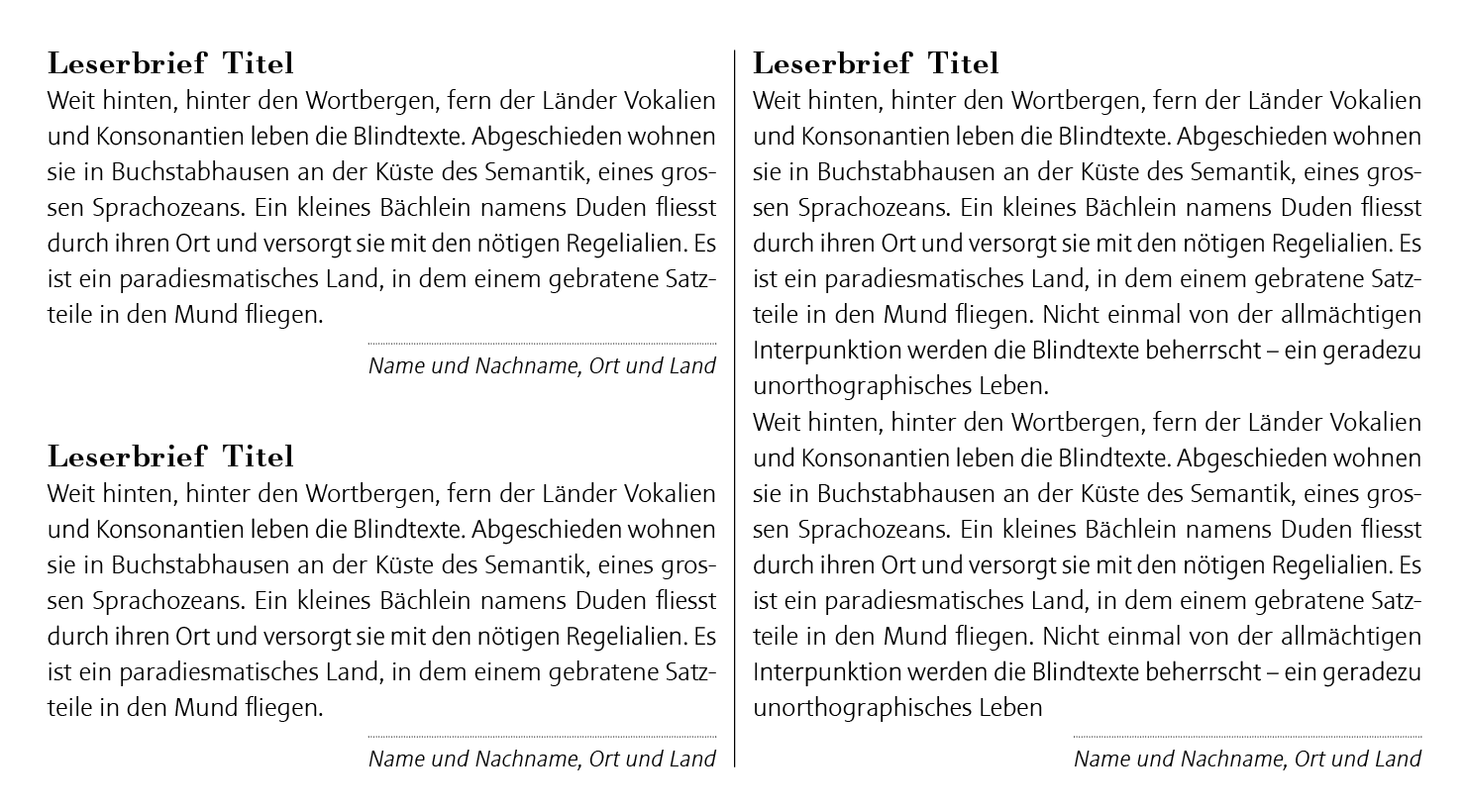
Hier soll es eine gepunktete Linie geben, die der Länge des Textes (Name, Ort, Land) entspricht. Im Absatzformat wird die Linie definiert.
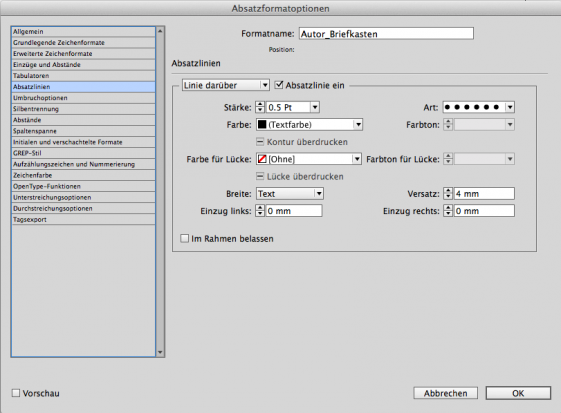
Da die Linie über dem Text erscheinen soll, wird Linie darüber aktiviert, die Linienstärke (0,5 Pt) und die Art (gepunktet) eingestellt. Der Wunsch des Gestalters war es nun, dass die Linie mit der Breite des Textes mitgeht und zum Text einen Abstand von 4 mm hat.
InDesign-Kursangebot bei DigicompUnsere InDesign-Kurse sind modular aufgebaut und bereiten Sie optimal auf die verschiedenen Einsatzgebiete und Arbeitsmethoden vor. Je nach Bedürfnis wählen Sie zwischen Grundlagen-, Aufbau- und fortgeschrittenem Niveau.
|
Unsere InDesign-Kurse sind modular aufgebaut und bereiten Sie optimal auf die verschiedenen Einsatzgebiete und Arbeitsmethoden vor. Je nach Bedürfnis wählen Sie zwischen Grundlagen-, Aufbau- und fortgeschrittenem Niveau.
- InDesign CC Modul I – Grundlagen
- InDesign CC Modul II – Aufbau
- InDesign CC Modul III – Fortgeschritten
- InDesign CC Modul IV – Interaktive Funktionen
- Kurspaket: Adobe InDesign CC I-IV
- InDesign CC Update
- alle InDesign-Kurse
2. Absatzlinien farbig hinterlegen
Spannend wird es, wenn beispielsweise die Zeile komplett farbig hinterlegt werden soll. Wie in diesem Beispiel:
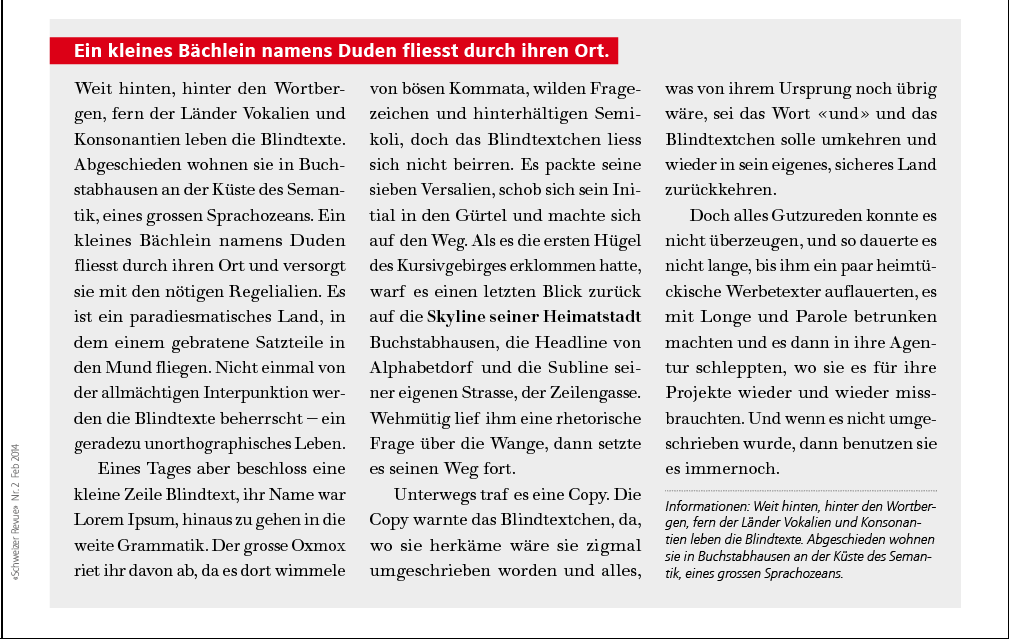
Hier ist die Idee, die Linie nicht optisch höher zu setzen, sondern die Linienstärke grösser als die Schrifthöhe und zusätzlich andersfarbig zu gestalten.
Der Versatz muss etwas ausgetestet werden, er ist abhängig von der Schriftgrösse und dem Zeilenabstand.
Der Einzug links ist in diesem Fall wichtig, da im Textrahmen ein linker, innerer Versatz von 5 mm angegeben wurde und somit der negativ benannte Einzug links (-5 mm) die Linie bis an die Rahmenkante gehen lässt.
Der Einzug rechts von -2 mm bewirkt, dass die Linie nicht direkt am Textende aufhört, sondern eben jeweils 2 mm weiter rechts.

3. Kombination Linie darüber und Linie darunter
Nun versuchen wir einmal, die Linie darüber und die Linie darunter zu kombinieren.
Hier ein einfaches Beispiel:
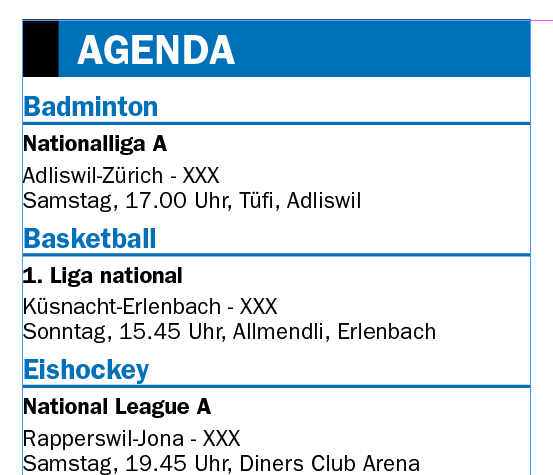
Hier soll jeweils vor dem Wort Agenda ein schwarzes Rechteck erscheinen. Die Lösung ist simpel:
eine Line darüber und eine Line darunter. Die blaue Linie hat jedoch einen linken Einzug von 4 mm, sodass die schwarze Linie, die die gleiche Linienstärke hat, hervorschaut. Der Versatz ist jeweils von Textgrösse, Zeilenabstand und Linienstärke abhängig.
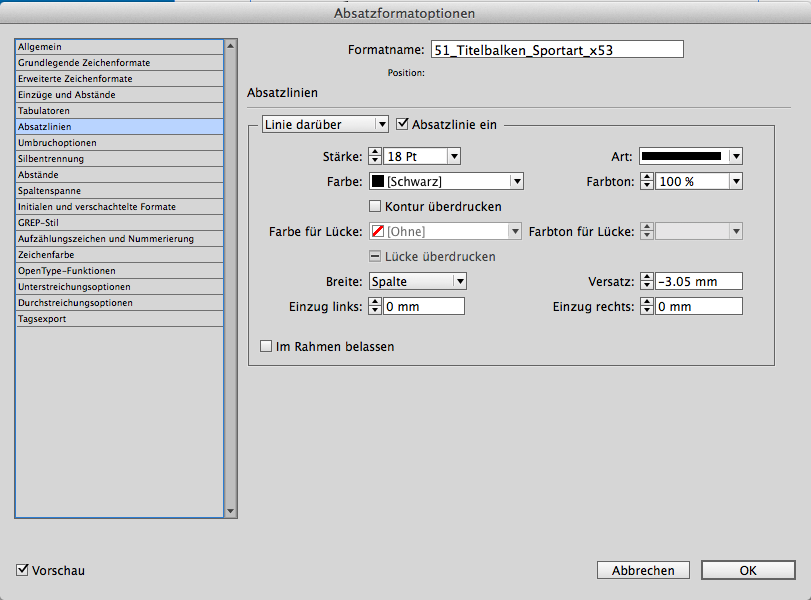
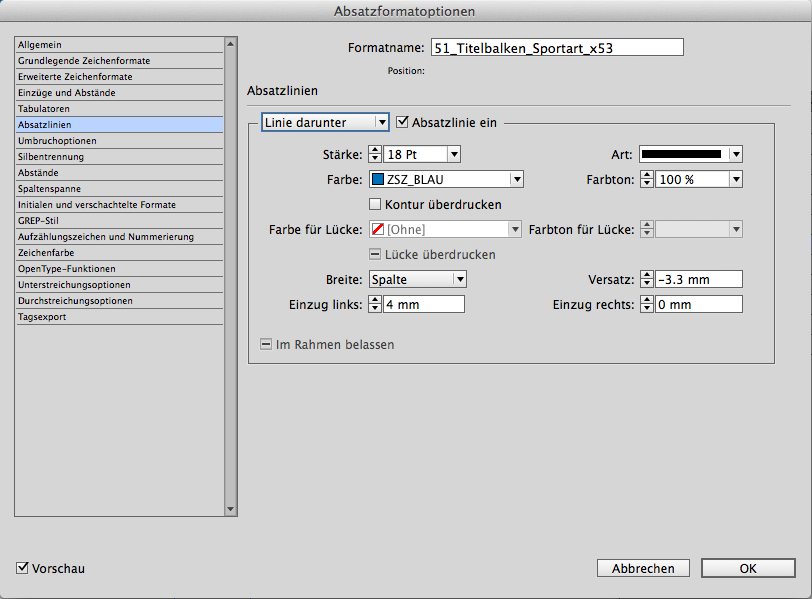
4. Darstellung komplexer Inhalte über Farben
Wenn man komplexere Informationen darstellen will, sind farbige Inhalte meist schneller zu erfassen.
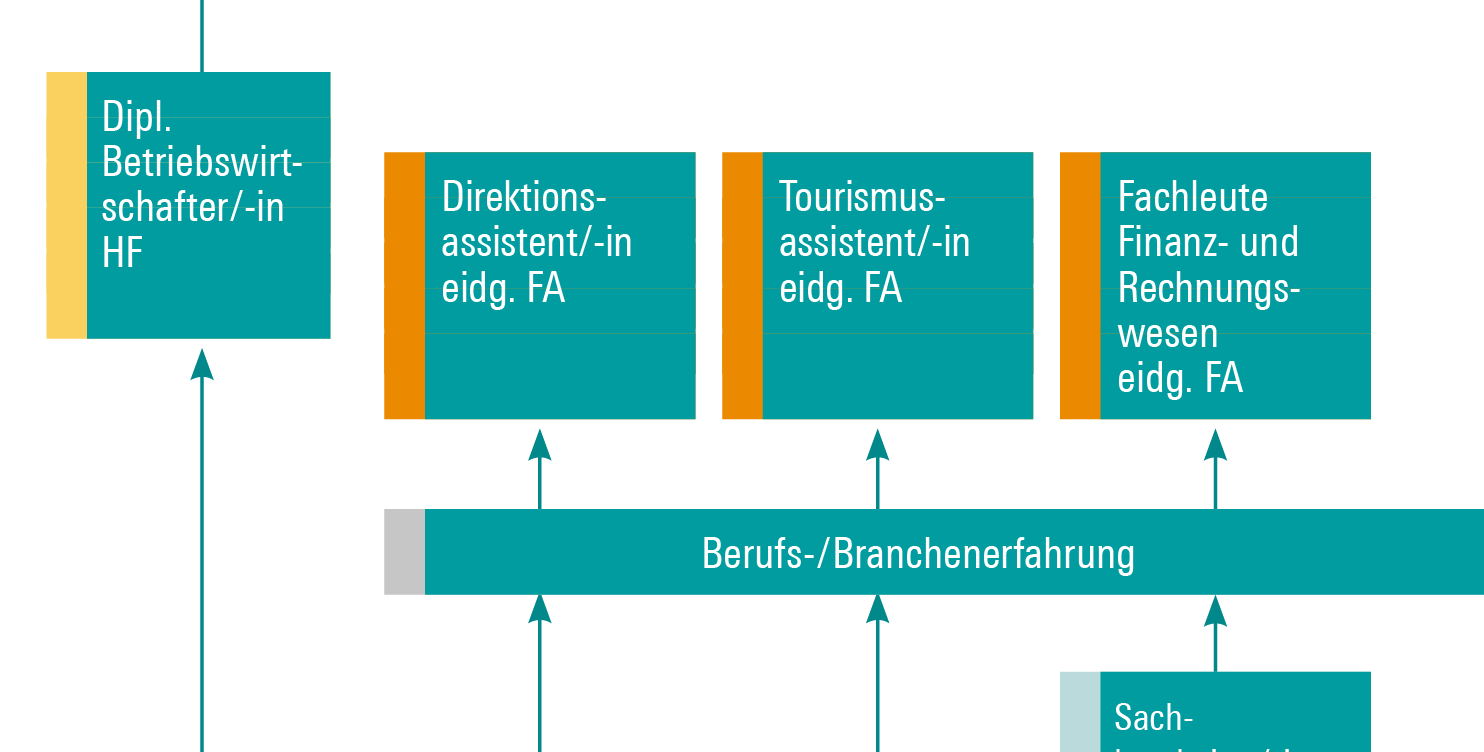
Auch hier sind das ganz einfach nur Absatzlinien, die sich teilweise abdecken. Da die Absatzformate alle ähnlich sind und sich nur in den Farben (gelb, orange, grau etc.) unterscheiden, bietet es sich hier an, ein Absatzformat als Master zu erstellen, alle anderen auf diesem basieren zu lassen und nur noch die Linienfarbe für Linie darüber anzupassen.
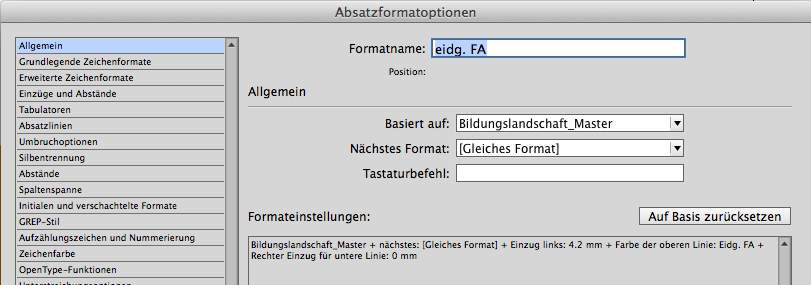
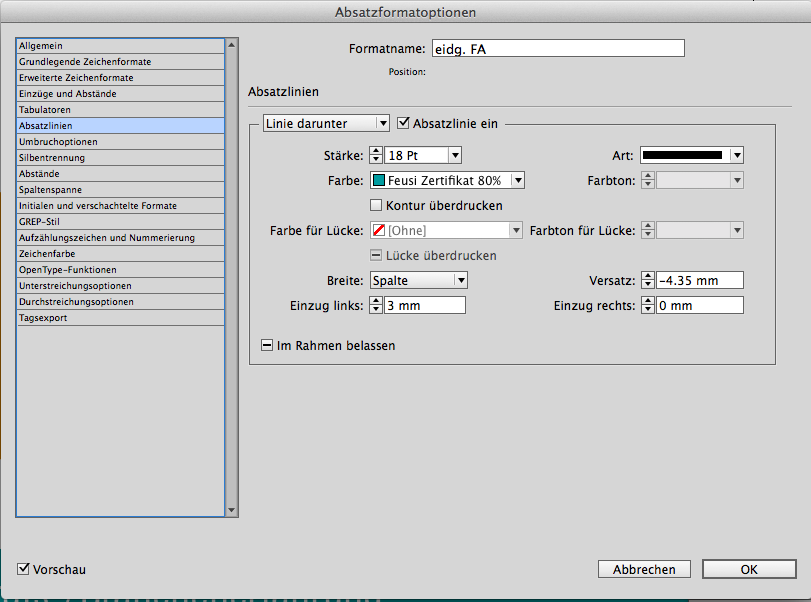
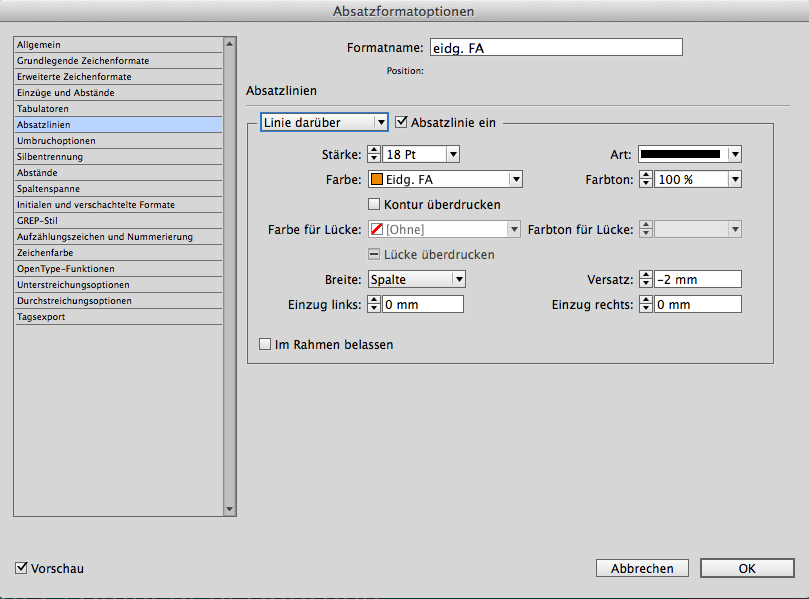
5. Kombination diverser Absatzlinien
Hier sind in verschiedenen Absätzen (Zeilen in diesem Fall) unterschiedliche Linien zum Einsatz gekommen.
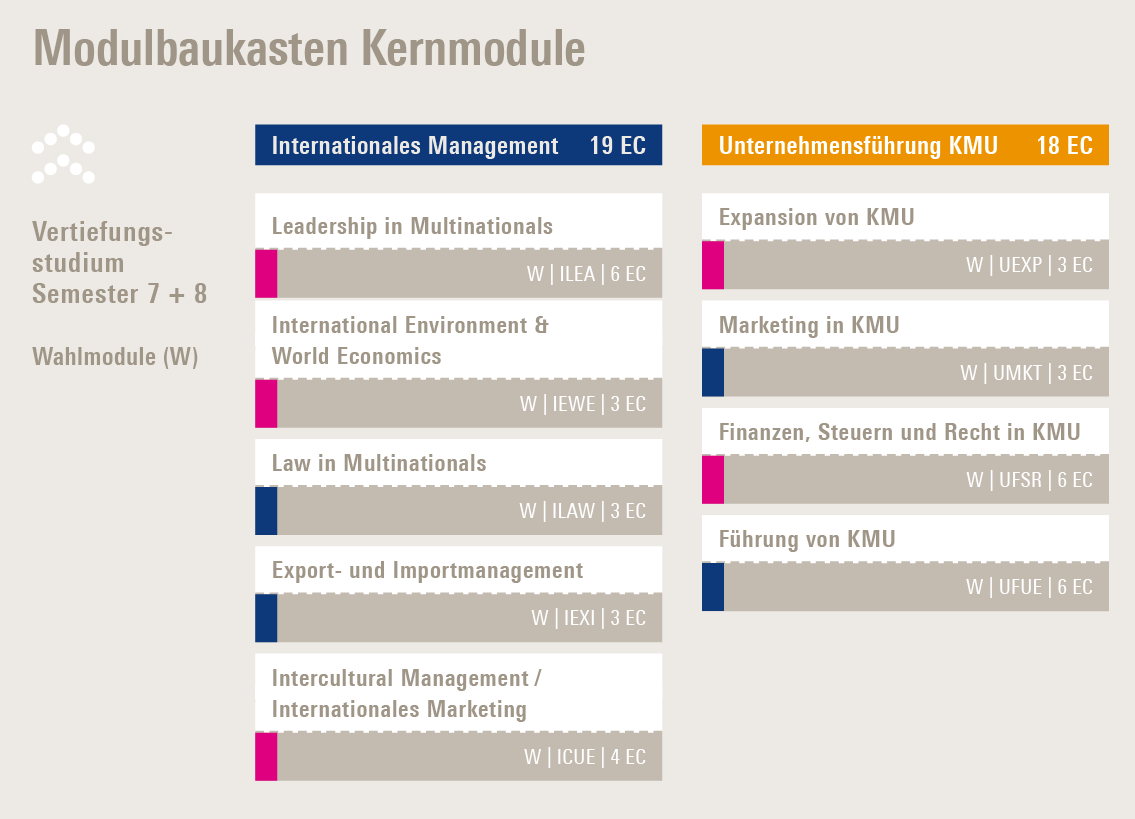
Beispiel: «Leadership in Multinationals»
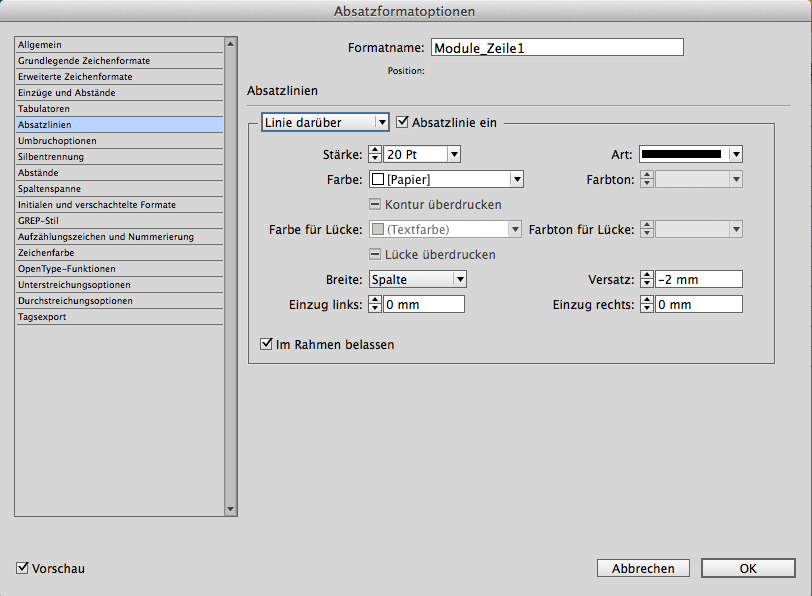
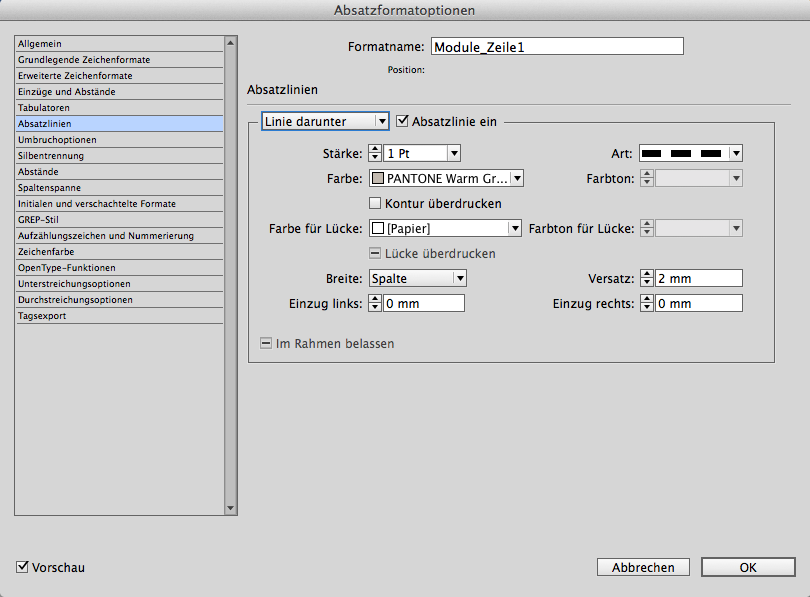
Die zweite Zeile, in diesem Fall «W | ILEA | 6 EC» wird über ein zweites Absatzformat gesteuert:
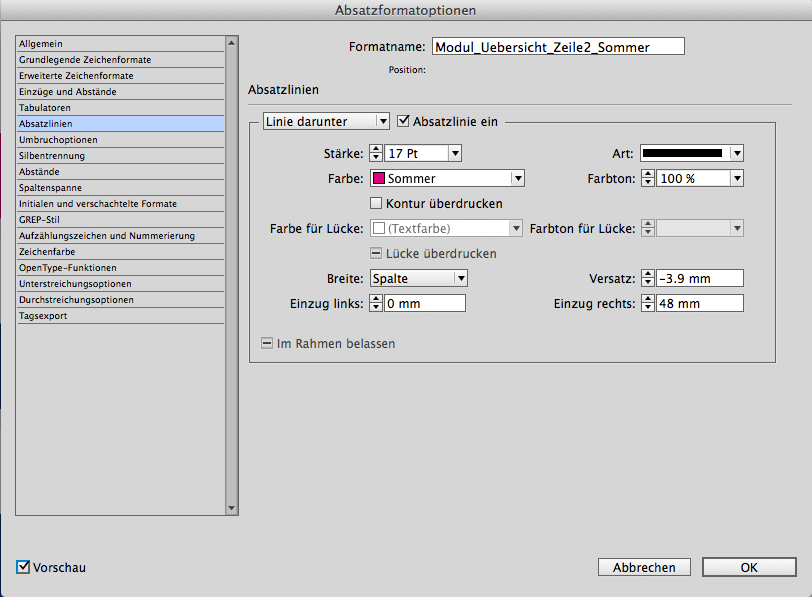
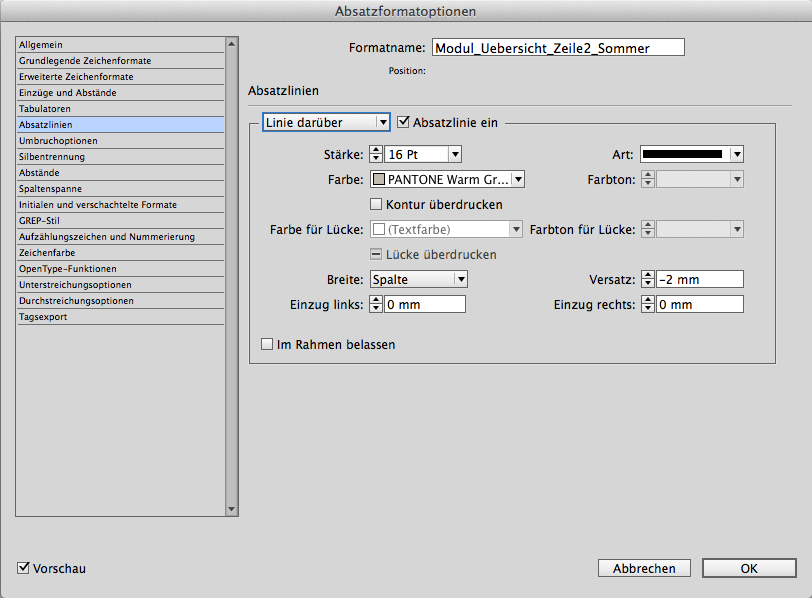
6. Schräge Absatzlinien

Die Idee dabei ist, dem Textrahmen den Dreh- und Scherwinkel von 7° und dem Text selbst eine Neigung von -7° zu geben. Den Rest macht das Absatzformat ganz von selbst!